خوش آموز درخت تو گر بار دانش بگیرد، به زیر آوری چرخ نیلوفری را
آموزش چاپ و پرینت در Word
اگر قصد چاپ گرفتن یا پرینت گرفتن یک سند ورد را دارید، کافیست کلیدهای ترکیبی ctrl + p را همزمان بفشارید تا پنجره Print نمایش داده شود. خب، اکنون با کلیک دکمه Print، چاپ از سند انجام می شود. اما گزینه هایی در این پنجره وجود دارد که دانستن آنها خالی از لطف نیست و به نوعی به کار شما خواهند آمد.

لطفا به تصویر زیر دقت کنید:
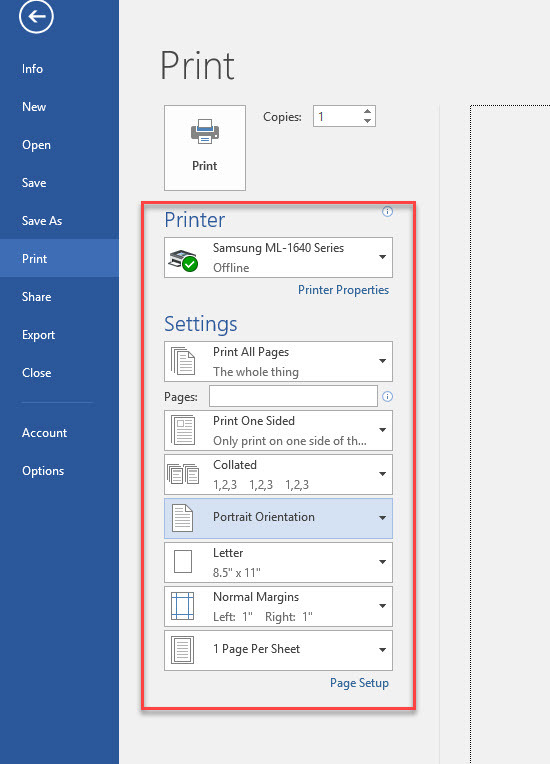
با کلیک دکمه Print در بالا، پرینت از این سند انجام خواهد شد و اگر به مقدار Copies دقت کنیدف فقط یک بار از این سند پرینت به عمل خواهد آمد. اگر تعداد را بیشتر کنید، به همان میزان از این سند، Print تهیه خواهد شد.
در لیست کشویی Printer، می توانید پرینتر مورد نظرتان را انتخاب کنید.
حالا در قسمت Settings، به تنظیمات این قسمت خواهیم پرداخت. بصورت پیشفرض در لیست کشویی اول گزینه Print all pages انتخاب شده است که از تمامی صفحات پرینت تهیه می کند. اگر بخواهید که فقط بخشی از متن این سند ورد را پرینت بگیرید، کافیست آن بخش از متن را انتخاب کرده و از همین لیست کشویی گزینه Print Selection را برگزینید. گزینه Print Current Page فقط از همین صفحه جاری که در آن قرار دارید پرینت تهیه می کند و با انتخاب Custom Print، می توانید بازه صفحاتی را که می خواهید از آنها پرینت بگیرید را در قسمت pages وارد نمایید. مثلا 3-1
تنظیم بعدی مربوط به یک طرف یا دوطرفه پرینت گرفتن در کاغذ است. البته که پرینتر هم باید این قابلیت را پشتیبانی کند. ولی بصورت پیشفرض گزینه Print one sided که برای پرینت یکطرفه در کاغذ است انتخاب شده است.
با انختاب گزینه های Portrait orientation هم نوع خوابیده یا ایستاده متن را انتخاب کنید. نوغ کاغذ را هم از لیست کشویی مربوطه انتخاب نمایید. همانظور که در تصویر بالا مشاهده می کنید، کاغذ A4 انتخاب شده چرا که خود سند در قالب A4 تایپ شده است.
اگر می خواهید چندین صفحه از ورد را در یک برگه داشته باشید، به آخرین گزینه فرم دقت کنید. بصورت پیشفرض گزینه 1 page per sheet انتخاب شده است. از گزینه های موجود در این لیست کشویی، حالت دلخواه خودتان را انتخاب نمایید.

لطفا به تصویر زیر دقت کنید:
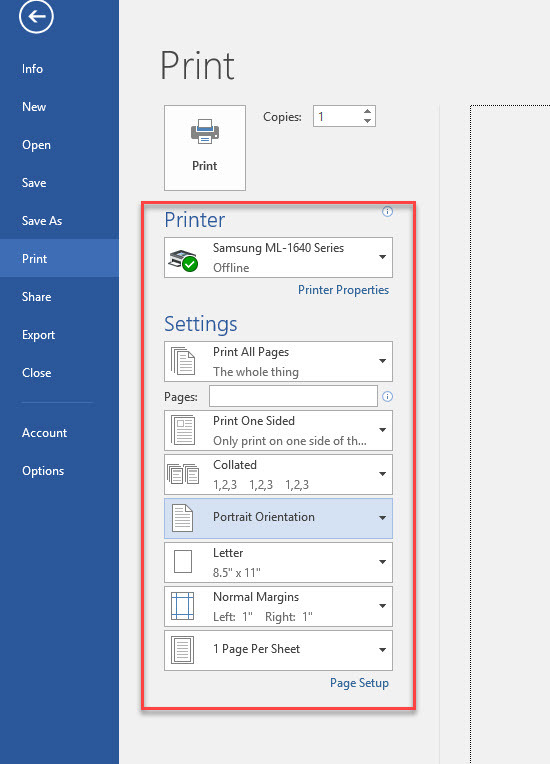
با کلیک دکمه Print در بالا، پرینت از این سند انجام خواهد شد و اگر به مقدار Copies دقت کنیدف فقط یک بار از این سند پرینت به عمل خواهد آمد. اگر تعداد را بیشتر کنید، به همان میزان از این سند، Print تهیه خواهد شد.
در لیست کشویی Printer، می توانید پرینتر مورد نظرتان را انتخاب کنید.
حالا در قسمت Settings، به تنظیمات این قسمت خواهیم پرداخت. بصورت پیشفرض در لیست کشویی اول گزینه Print all pages انتخاب شده است که از تمامی صفحات پرینت تهیه می کند. اگر بخواهید که فقط بخشی از متن این سند ورد را پرینت بگیرید، کافیست آن بخش از متن را انتخاب کرده و از همین لیست کشویی گزینه Print Selection را برگزینید. گزینه Print Current Page فقط از همین صفحه جاری که در آن قرار دارید پرینت تهیه می کند و با انتخاب Custom Print، می توانید بازه صفحاتی را که می خواهید از آنها پرینت بگیرید را در قسمت pages وارد نمایید. مثلا 3-1
تنظیم بعدی مربوط به یک طرف یا دوطرفه پرینت گرفتن در کاغذ است. البته که پرینتر هم باید این قابلیت را پشتیبانی کند. ولی بصورت پیشفرض گزینه Print one sided که برای پرینت یکطرفه در کاغذ است انتخاب شده است.
با انختاب گزینه های Portrait orientation هم نوع خوابیده یا ایستاده متن را انتخاب کنید. نوغ کاغذ را هم از لیست کشویی مربوطه انتخاب نمایید. همانظور که در تصویر بالا مشاهده می کنید، کاغذ A4 انتخاب شده چرا که خود سند در قالب A4 تایپ شده است.
اگر می خواهید چندین صفحه از ورد را در یک برگه داشته باشید، به آخرین گزینه فرم دقت کنید. بصورت پیشفرض گزینه 1 page per sheet انتخاب شده است. از گزینه های موجود در این لیست کشویی، حالت دلخواه خودتان را انتخاب نمایید.





نمایش دیدگاه ها (0 دیدگاه)
دیدگاه خود را ثبت کنید: